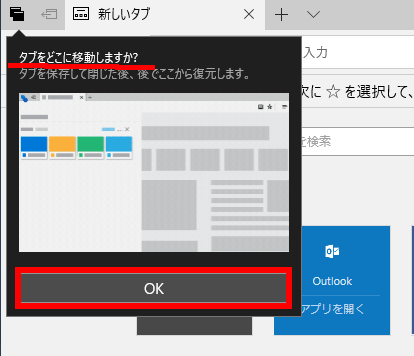- トップカテゴリー > 製品から選ぶ > 小型パソコン(スティック・NUC) > Microsoft Edgeで開いているタブを保存して閉じる方法 ( Microsoft Edge レガシー版 )
Microsoft Edgeで開いているタブを保存して閉じる方法 ( Microsoft Edge レガシー版 )
| 対象 OS | Windows 10 |
|---|
- カテゴリー :
-
- トップカテゴリー > 症状から選ぶ > 設定・操作の手順
- トップカテゴリー > 製品から選ぶ > デスクトップパソコン
- トップカテゴリー > 製品から選ぶ > ノートパソコン
- トップカテゴリー > 製品から選ぶ > タブレット(Windows)
- トップカテゴリー > 製品から選ぶ > 小型パソコン(スティック・NUC)
回答
はじめに
この FAQ について
この FAQ では、Microsoft Edge で開いているタブを保存して閉じる方法を説明します。
Microsoft Edge では、開いているタブの状態を保存して、必要なときに再表示することができます。
パソコンを一時的にシャットダウンする場合や、新しいタブだけを表示したいとき、お気に入りに
追加することなく一時的に Web ページを保存できます。
Microsoft Edge では、開いているタブの状態を保存して、必要なときに再表示することができます。
パソコンを一時的にシャットダウンする場合や、新しいタブだけを表示したいとき、お気に入りに
追加することなく一時的に Web ページを保存できます。
この FAQ は、Microsoft Edge バージョン 40 で作成しています。
Microsoft Edge バージョン 41 も同じ手順であることを確認しておりますが、
表示される手順や画面が異なることがございます。
バージョンの確認手順は、下記の FAQ を参照ください。
Microsoft Edge バージョン 41 も同じ手順であることを確認しておりますが、
表示される手順や画面が異なることがございます。
バージョンの確認手順は、下記の FAQ を参照ください。
事前確認
- 保存したタブの情報は、Microsoft Edge やパソコンを終了しても残ります。
- タブを保存すると、開いていたタブはすべて閉じて、新しいタブのみが表示された状態になります。
- Microsoft Edge を複数起動している場合でも、保存したタブは各ウィンドウで共有して表示されます。
操作手順
Microsoft Edge で開いているタブを保存して閉じる手順
- Microsoft Edge を起動し、タブに任意の Web ページを表示している状態で、[ 表示中のタブを
保存して閉じる ] アイコンをクリックします。
※ここでは例として、2つのタブを保存して閉じます。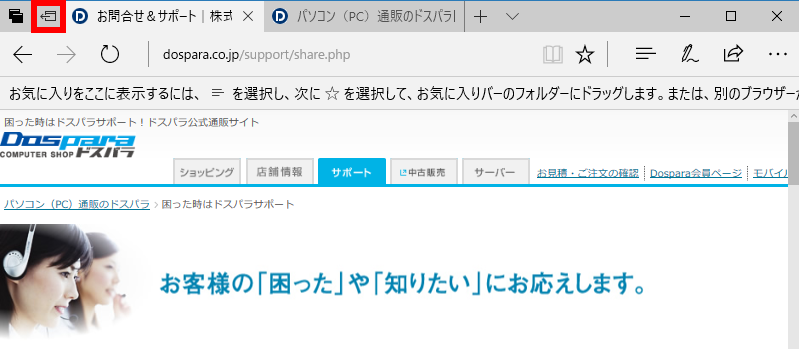
- 開いていたすべてのタブが閉じて、「 新しいタブ 」 が表示されたことを確認します。
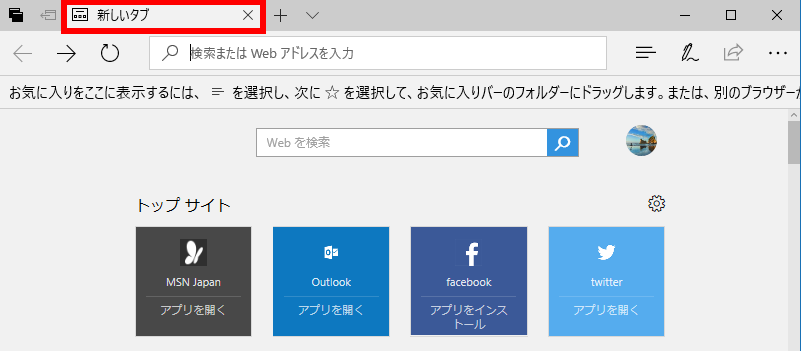 「 タブをどこに移動しますか? 」 が表示された場合は、[ OK ] をクリックします。
「 タブをどこに移動しますか? 」 が表示された場合は、[ OK ] をクリックします。